Das Kopieren Ihrer Daten sowie deren Sicherung ist eine tägliche Aufgabe, die wir regelmäßig durchführen. Daher benötigen wir ein Dienstprogramm, um diese Aufgaben auszuführen. Und wie im Fall von Linux können wir mit verschiedenen Dienstprogrammen auf verschiedene Weise tun, was wir wollen. Dann ist unser Dienstprogramm heute dd Befehl. Wie wir wissen, ist alles in Linux eine Datei und wird nach dieser Regel behandelt, sogar Blockgeräte. Das macht dd ist nützlich, um unsere Daten zu kopieren und zu sichern.
Was ist der dd-Befehl?
DD ist ein sehr leistungsfähiges und nützliches Dienstprogramm, das auf Unix- und Unix-ähnlichen Betriebssystemen verfügbar ist. Wie im Handbuch angegeben, besteht sein Zweck darin, Dateien zu konvertieren und zu kopieren.
- Unter Unix erscheinen Gerätetreiber für Hardware (z. B. Festplattenlaufwerke) und spezielle Gerätedateien (z. B. /dev/zero und /dev/random) im Dateisystem wie normale Dateien.
- dd kann auch von/in diese Dateien lesen und/oder schreiben
- Daher verwenden wir dd für Aufgaben wie das Sichern des Bootsektors einer Festplatte und das Abrufen einer festen Menge zufälliger Daten.
- Der dd Das Programm kann auch Konvertierungen an den Daten durchführen, während sie kopiert werden, einschließlich Austausch der Byte-Reihenfolge und Konvertierung in und aus den ASCII- und EBCDIC-Textcodierungen.
Wie funktioniert dd?
DD Die Syntax unterscheidet sich ein wenig von den meisten Unix-basierten Dienstprogrammen und nicht von der Formel Befehl -Optionswert verwenden wir in dd die Formel dd option=value . Standardmäßig dd liest von stdin und schreibt nach stdout, aber wir können dies ändern, indem wir die Optionen if (Eingabedatei) und of (Ausgabedatei) verwenden.
Beispiele
In diesem Abschnitt sehen wir die häufigsten Verwendungen des Befehls
Sicherung des Master Boot Record MBR
Die Länge dieses Sektors beträgt normalerweise 512 Bytes:enthält die Stufe 1 des Grub-Bootloaders und die Festplattenpartitionstabelle. Angenommen, wir möchten den MBR sichern der /dev/sda-Festplatte. Alles, was wir tun müssen, ist, dd mit der folgenden Syntax aufzurufen:
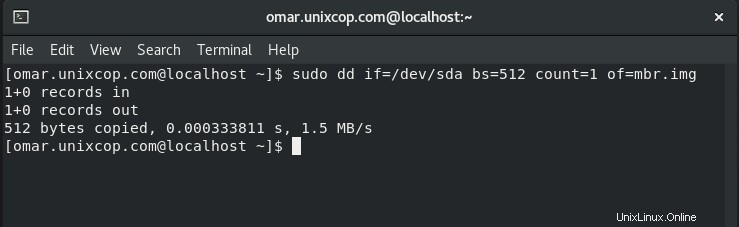
Im letzten Beispiel sehen wir Folgendes.
Erstens benötigen wir einen privilegierten Benutzer, um den Befehl auszuführen. Dies ist für den Zugriff auf /dev/sda
Anstelle der Standardein- und -ausgabe haben wir if verwendet und von um die Quell- und Zieldateien anzugeben
bs dient zum Festlegen der Blockgröße oder der Datenmenge, die gleichzeitig gelesen werden soll. Diese Zahl ist standardmäßig in Byte und 512 ist die Standardnummer
zählen ist für die Anzahl der zu lesenden Blöcke
Sicherung der gesamten Festplatte
Um eine vollständige Kopie einer Festplatte auf einer anderen Festplatte zu sichern, die mit demselben System verbunden ist, führen Sie den Befehl dd wie gezeigt aus.
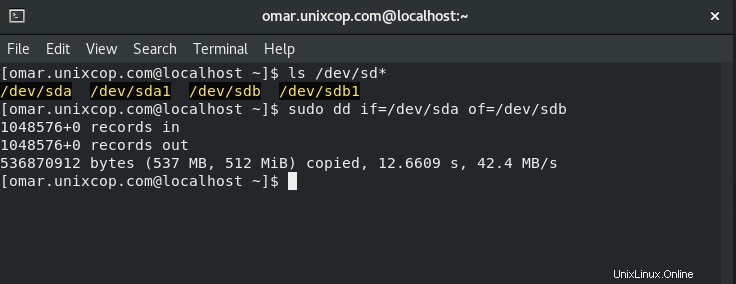
Als Ergebnis für das vorherige Beispiel wurde die Festplatte in sda eingebunden wird auf der in sdb gemounteten Festplatte verfügbar sein
Wir müssen bei der Angabe der Quell- und Zieldateien vorsichtig sein, damit wir unsere Daten nicht verlieren
Image für Festplatte erstellen
Anstatt eine Sicherungskopie der Festplatte zu erstellen, können Sie eine Image-Datei der Festplatte erstellen und auf anderen Speichergeräten speichern. Diese Methode ist einfacher und schneller als andere Arten von Sicherungen, sodass Daten schnell wiederhergestellt werden können. Es erstellt das Image einer Festplatte /dev/hda
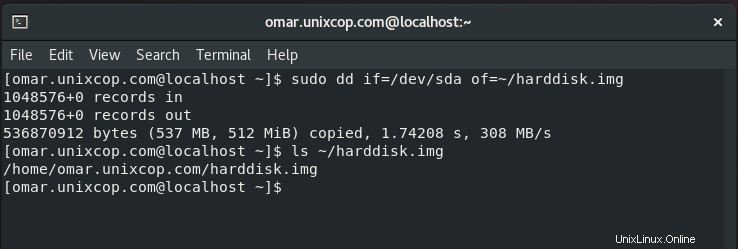
So stellen Sie die Festplatte mit einem Image wieder her
Wie bereits erwähnt, ist das Sichern mit Image für schnelle Wiederherstellungen nützlich. Wir können eine Image-Datei auf einer anderen Festplatte wiederherstellen
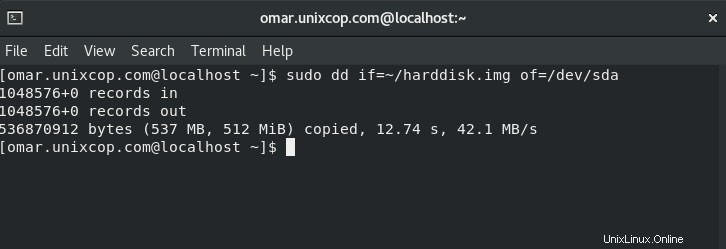
Eine Partition sichern
Wir können nur eine Partition statt der gesamten Festplatte sichern. Auch die Sicherung mit einem Image ist für Partitionen verfügbar
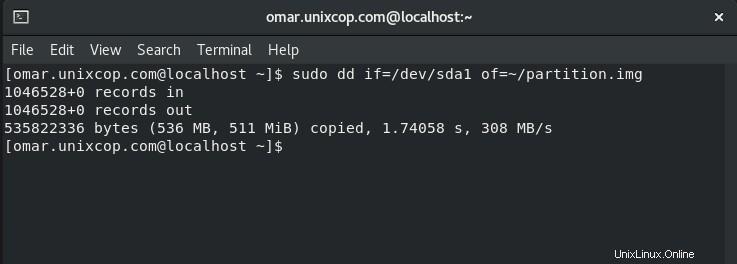
CD-ROM-Backup erstellen
dd Mit dem Befehl können Sie eine ISO-Datei aus einer Quelldatei erstellen. Wir können also die CD einlegen und den Befehl dd eingeben, um eine ISO-Datei eines CD-Inhalts zu erstellen.
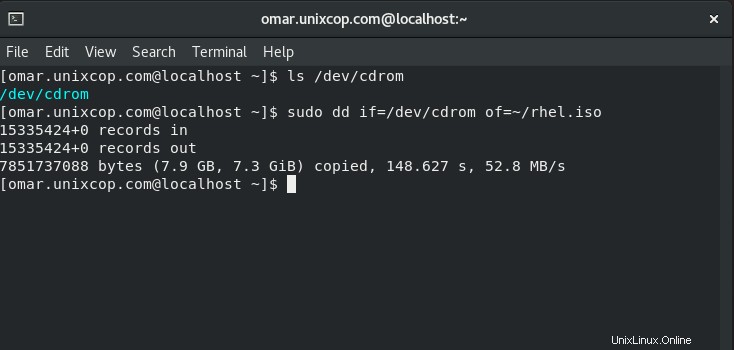
ISO-Image auf USB brennen
Wir können ein ISO-Image, beispielsweise ein Betriebssystem-Image, auf USB brennen, um es zum Installieren des Betriebssystems auf anderen Computern zu verwenden.
Navigieren Sie zuerst zu Ihrem ISO-Image-Verzeichnis
Führen Sie nach dem Einstecken des USB-Sticks dd aus Befehl wie folgt
sudo dd if=archlinux-2017.iso of=/dev/sdb bs=1024k status=progressJe nach Größe der ISO dauert es eine Weile, bis der Vorgang abgeschlossen ist. Keine Panik, da dd kein Fortschrittsfeedback anzeigt, also warten Sie einfach geduldig.
Schlussfolgerung
dd ist ein sehr leistungsfähiges und flexibles Dienstprogramm zum Kopieren, Sichern und Wiederherstellen Ihrer Daten, zusätzlich zu anderen Verwendungen als Brennen von ISO-Images auf USB.
Erfahren Sie mehr über dieses Dienstprogramm, indem Sie dessen Handbuch und Dokumentation lesen.